Съществена част от всеки интелигентен дом е надежден център за свързване на всички ваши устройства, осигуряващ инфраструктура за ръкостискане на един клас хардуер с друг. Една от най-забележителните системи за интелигентен контрол е Amazon Alexa.
Съдържание
- Как да промените акцента или езика на Alexa
- Как да промените гласа на Alexa с Echo устройство
- Как да активирате Alexa умения за гласове на знаменитости
Вграден в редица интелигентни високоговорители и дисплеи на Amazon, заедно с множество устройства на трети страни, Алекса гласовият асистент реагира на глас и Команди на приложението Alexa за да изпълни всяка ваша нужда от интелигентен дом. Искате дистанционно да затъмните интелигентни светлини? Alexa може да го направи. Искате да взривите вашия любима музика? Имаш го. Поръчайте нещо от Amazon?
С разработчиците, които ежедневно добавят и променят функциите и уменията на Alexa, небето наистина е границата за виртуалния асистент на Amazon. Но нека бъдем откровени:
Свързани
- Какво е Amazon Alexa и какво може да прави?
- 9-те най-добри продукта за интелигентен дом, които поддържат Matter
- Най-добрите интелигентни термостати за Alexa
Искате ли да промените гласа на Amazon Alexa? Ето как.
Как да промените акцента или езика на Alexa

1. Отворете приложението Alexa
Вземете устройството, което използвате, за да контролирате настройките на Alexa, независимо дали е ваше смартфон или таблет. Докоснете
2. Изберете вашия език
След като изберете устройството, което искате да конфигурирате, превъртете надолу, докато видите езики докоснете тази дума. Ще видите падащо поле, включващо смесен списък с опции за английски акцент, включително канадски, британски, австралийски, френски и няколко други.

Ако живеете в страна, където английският не е основен език, или изучавате втори език и искате за да практикувате, можете да промените езика по подразбиране на Alexa на немски, испански, японски, италиански, португалски или френски.
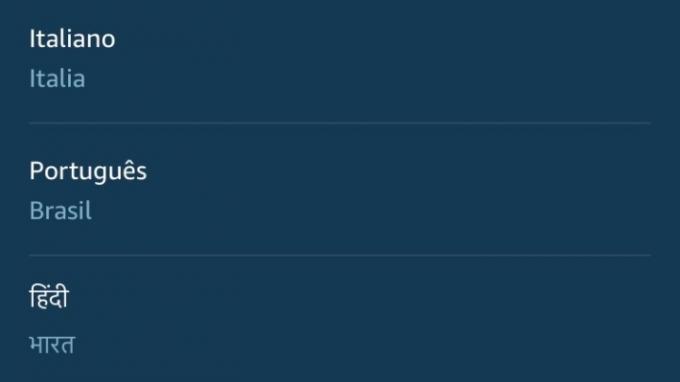
Имайте предвид, че не всички избори на език ще поддържат всички възможности на Alexa. Неща като поточно предаване на музика и други умения може да не са съвместими с всеки новоизбран език.
3. Потвърдете промените
Когато изберете акцент или език, приложението ще ви помоли да потвърдите избора си. Сега продължете и задайте на Alexa цял куп въпроси, за да тествате новите езикови предпочитания на вашето устройство.
Как да промените гласа на Alexa с Echo устройство

В допълнение към превключването на език и диалект, потребителите на Alexa вече могат да избират между женски и мъжки гласове. Новият асистент в мъжки род беше представен в средата на 2021 г., заедно с чисто нова дума за събуждане — Ziggy. Докато можете да превключвате между женски и мъжки помощници, като използвате
1. Променете гласа си
Доближете се до високоговорителя Echo или дисплея, на който искате да промените изговорения глас, и кажете „Alexa, смени гласа си“. За домове, работещи с повече от едно Echo устройство в една и съща мрежа,
2. Потвърдете вашите промени
След като изясните устройството Echo, Alexa ще отговори (от посоченото устройство) с новия си глас. Ако устройството първоначално е било настроено на женски глас по подразбиране, то сега ще бъде мъжки и обратното.
Как да активирате Alexa умения за гласове на знаменитости

Знаете ли, че можете да разговаряте със знаменитости с помощта на Alexa? Благодарение на
Имайте предвид, че гласът на Рамзи няма да бъде заместване гласът по подразбиране на вашия Alexa. Вместо това ще има предварително определени фрази, изречени от главния готвач, показващи склонността му към остро критикуване на идеално годна за консумация храна. Можете да използвате тези стъпки, за да активирате умения и за други знаменитости, включително Самуел Л. Джаксън, Шакил О’Нийл и Мелиса Маккарти (всеки от тези допълнителни гласове струва $5), както и Дедпул и Пикачу (и двата безплатни).
За днес нека се придържаме към ядосания готвач. Ето как да накарате Рамзи да критикува вашите готварски умения.
1. Отворете приложението Alexa
Още веднъж отворете приложението Alexa и изберете Меню.
2. Добавете умението в приложението Alexa
Изберете Умения бутон. Оттам въведете Gordon Ramsay, за да потърсите гласа му. Изберете първото изскачащо умение. Най-добрият резултат трябва да е от наземния контрол; в противен случай вероятно не е този, който искате. След това седнете и се насладете на подигравките на един от най-известните готвачи на планетата. Попитайте го какво мисли за вашите бъркани яйца или да опита вашия френски тост.
3. Добавете умението с гласови команди
Освен това имате възможност да добавите специфични умения към вашата Alexa, като я помолите да ги активира. Когато издавате командата, кажете точното име на умението, което искате да активирате. Конкретността на имената на уменията ще гарантира това
В случая с Гордън Рамзи можете да кажете „Алекса, активирайте умението на Гордън Рамзи“. Вашето устройство трябва отговорете с „Ето умението, Гордън Рамзи, от наземния контрол“. Това е отговорът, който трябва да получите време
Удобно е да разберете как да правите промени в тона и езика, въпреки че способностите на Alexa се простират много по-далеч от нейния гласов диапазон. Можете да се забавлявате, като използвате гласове на знаменитости или активирате нов диалект, за да може Alexa да разбира гласа ви. Така или иначе, има лесен начин да постигнете целите си за гласов контрол чрез приложението или чрез разговор с вашия любим гласов асистент.
Препоръки на редакторите
- Най-добрата технология за интелигентен дом за вашето общежитие
- Най-добрите умни високоговорители Amazon Alexa
- Най-добрите аксесоари на Amazon Alexa: светлини, контакти, термостати, камери и др
- Amazon ще плати 30 милиона долара в споразумения на FTC за нарушения на поверителността на Alexa, Ring
- Алекса срещу. HomeKit: коя платформа за интелигентен дом е най-добра?




